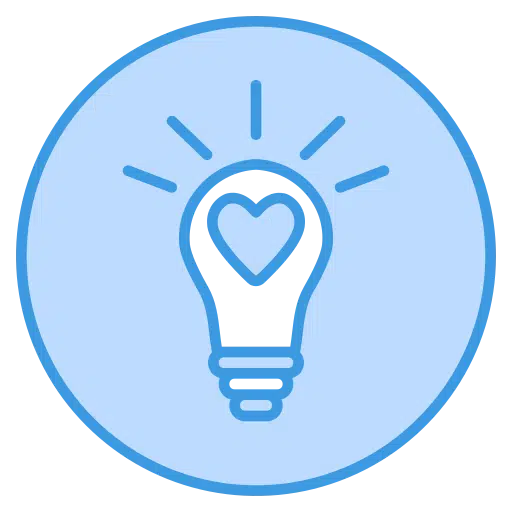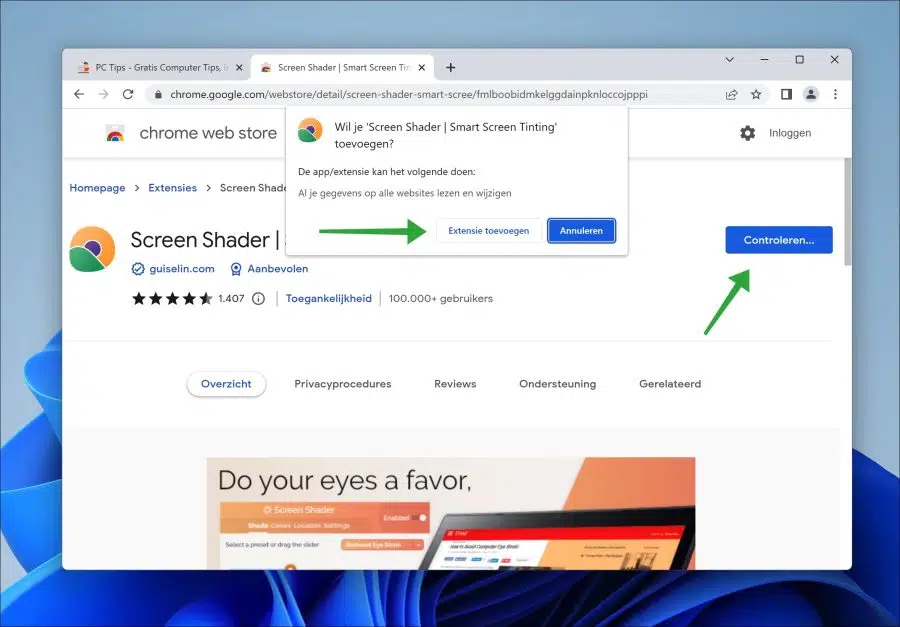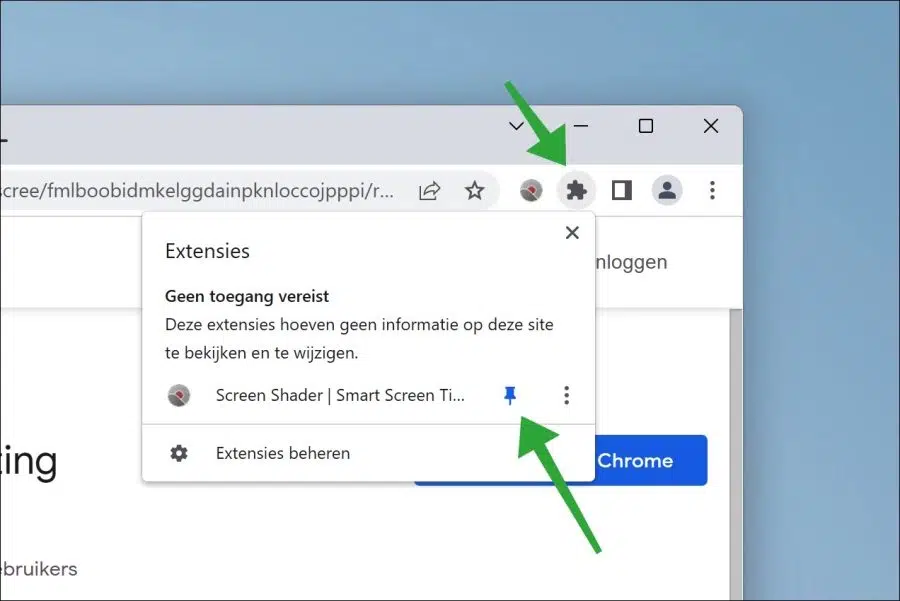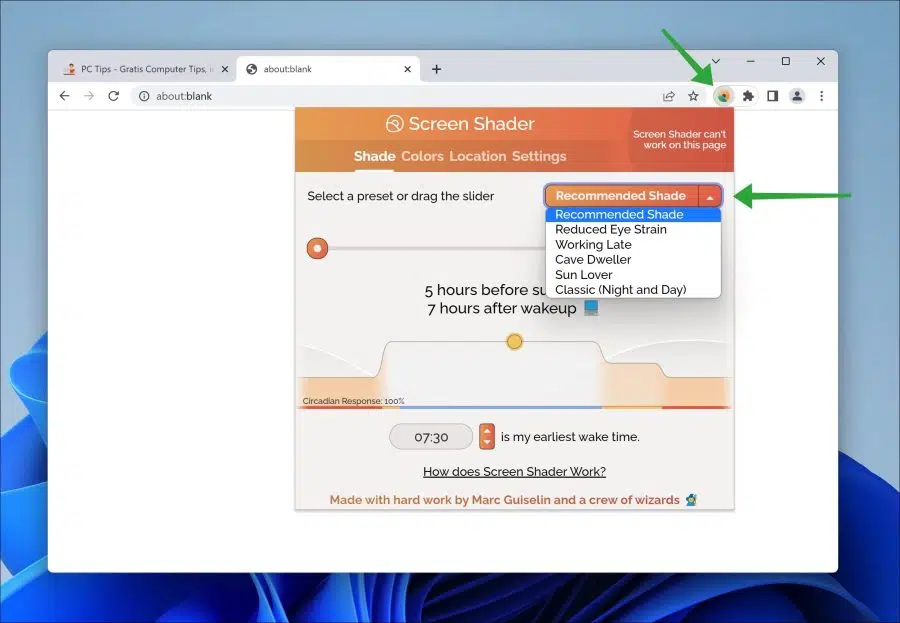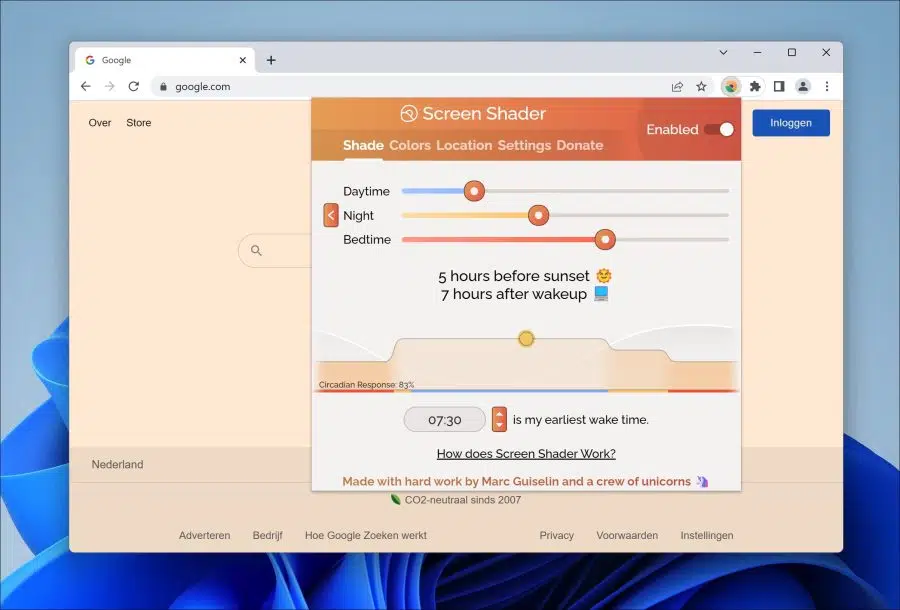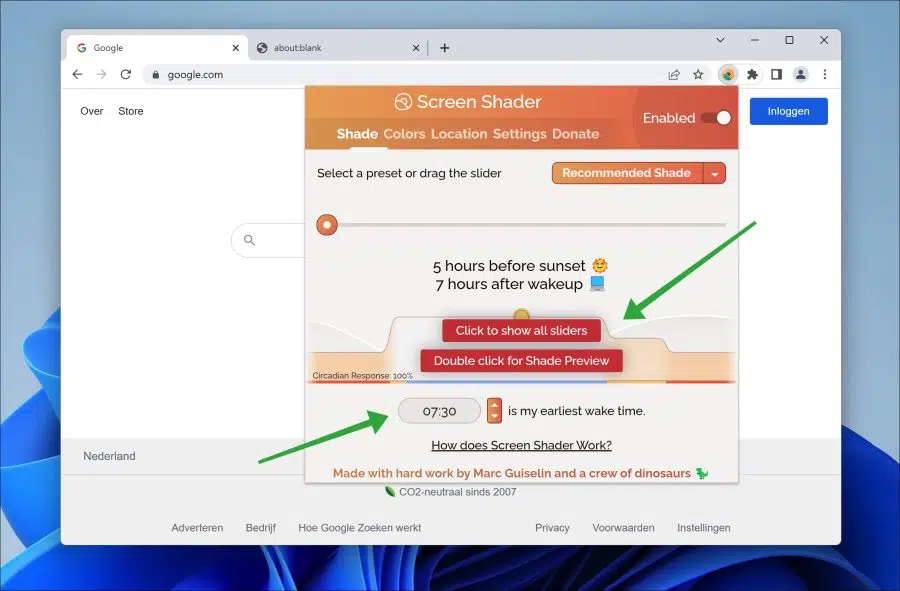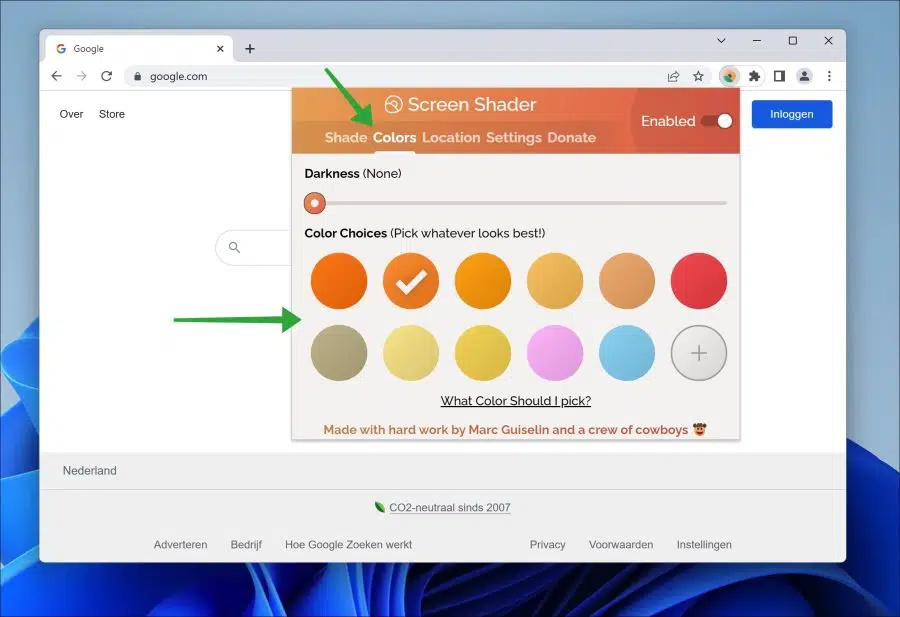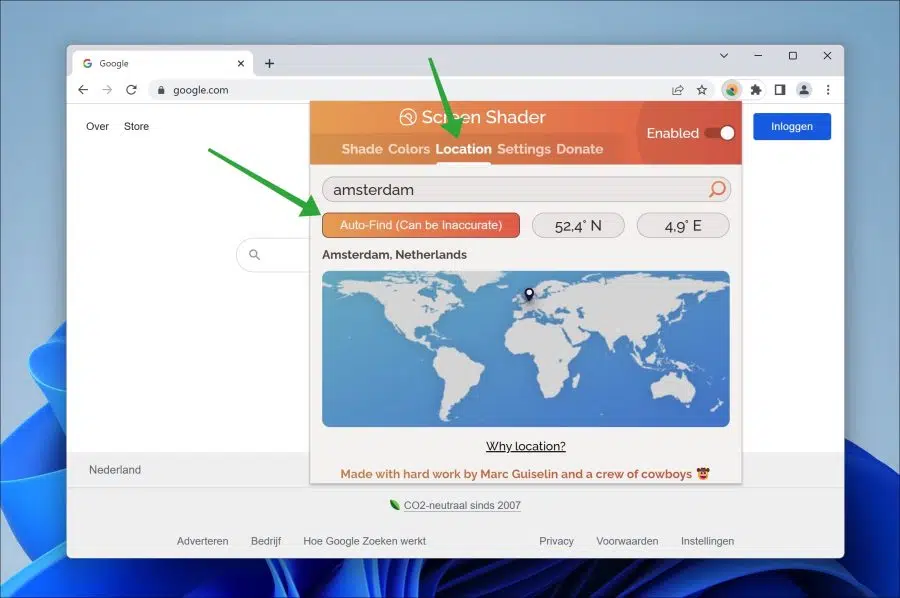"Screen Shader" en est un extension de navigateur pour Google Chrome. Cette extension offre une couleur orange apaisante pour réduire la fatigue oculaire et la fatigue oculaire et imiter un cycle jour et nuit.
Les écrans d’ordinateur produisent une lumière bleue vive qui peut fatiguer vos yeux tard dans la nuit et perturber votre cycle de sommeil.
Screen Shader est conçu pour donner à l'écran de votre ordinateur une couleur orange afin de réduire la fatigue oculaire et de rétablir l'équilibre entre le jour et la nuit. Ceci est particulièrement utile si vous travaillez beaucoup la nuit avec le navigateur Google Chrome.
Les écrans fonctionnent en contrôlant individuellement la quantité de rouge, de vert et de bleu émise par chaque pixel. Les pixels sont les petits carrés de couleurs qui composent l'image.
Screen Shader modifie la coloration des sites Web en une couleur plus rouge. Pour afficher ces couleurs, l'écran ajustera ses pixels pour afficher plus de lumière rouge, moins de lumière verte et beaucoup moins de lumière bleue, afin que vous puissiez toujours voir différentes couleurs. Plus vous augmentez la teinte, plus la couleur du site internet devient rouge, moins votre écran d’ordinateur émet de lumière bleue.
Veuillez noter que cette extension teinte uniquement la fenêtre du navigateur Chrome. Toutes les autres fenêtres, par exemple celles de votre système d'exploitation, conserveront leur teinte d'origine.
Limiter la lumière bleue dans le navigateur Google Chrome
Pour commencer, vous devez faire le Installez l'extension de navigateur « Screen shader ». Cliquez sur « Ajouter à Chrome » pour démarrer l'installation. Cliquez ensuite sur « Ajouter une extension ».
Après l'installation, je recommande d'épingler l'extension dans la barre de menu Chrome. Cliquez sur l'icône du puzzle dans le menu. Cliquez ensuite sur l'icône d'épingle pour épingler l'extension dans la barre de menu.
Pour configurer l'extension « Screen shader », cliquez sur l'icône dans la barre de menu. Vous pouvez maintenant choisir parmi certains paramètres prédéfinis.
Il est important de noter que « Screen shader » ne fonctionne pas dans un nouvel onglet. Cela signifie que cela ne fonctionne que lorsque vous visitez réellement un site Web.
Une fois que vous avez sélectionné un préréglage, vous pouvez démarrer un exemple en déplaçant la souris sur l'exemple. Cliquez ensuite sur « Double-cliquez pour un aperçu de l'ombre ». La fenêtre sera maintenant ajustée à l'exemple sélectionné dans lequel vous pourrez voir à quelle heure la couleur du navigateur Chrome changera.
En cliquant sur « Cliquez pour afficher tous les curseurs », vous pouvez ajuster la teinte souhaitée par période de temps. Il y a des curseurs pour « Jour », « Nuit » et « Heure du coucher ».
Tout en bas, vous verrez « est mon heure de réveil la plus tôt ». Si vous envisagez d'utiliser un rythme jour et nuit pour le réglage, entrez ici l'heure souhaitée.
Par défaut, une teinte orange est appliquée à la fenêtre Chrome. Vous pouvez définir une couleur différente pour cela.
En haut du menu dans l'extension « Screen shader » cliquez sur « Couleur ». Sélectionnez ensuite une nouvelle couleur à utiliser comme teinte.
Screen shader détermine automatiquement le rythme du jour et de la nuit en fonction de votre emplacement. Si vous souhaitez modifier l'emplacement ou utiliser une localisation automatique, cliquez sur « Localisation » dans le menu.
Appliquez ensuite l'emplacement souhaité. Cet emplacement est utilisé pour déterminer quand le soleil se lève ou se couche.
J'espère vous avoir informé de cela. Merci pour la lecture!
Lire aussi: